Cara Memperbaiki Ralat Instrumentasi Pengurusan Windows 1083 di Windows 11/10
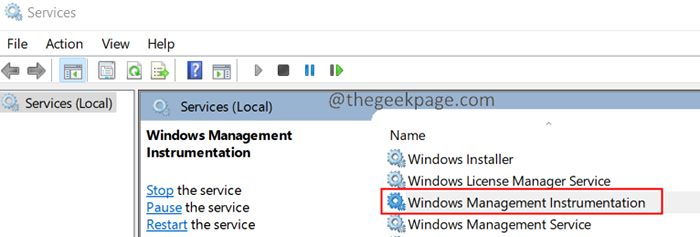
- 4105
- 1235
- Clay Weber
Ramai pengguna melaporkan melihat ralat semasa memulakan perkhidmatan pengurusan windows. Mesej ralat lengkap dibaca:
Ralat 1083: Program yang boleh dilaksanakan bahawa perkhidmatan ini dikonfigurasikan untuk dijalankan tidak melaksanakan perkhidmatan.
Perkhidmatan di Windows boleh memuatkan dari fail EXE atau DLL (perpustakaan pautan dinamik). Perkhidmatan yang dimuatkan dari fail EXE boleh berdiri sendiri sebagai proses yang berasingan (contohnya - Chrome.exe, ctf loader, dll). Walau bagaimanapun, perkhidmatan yang dimuatkan menggunakan DLL perlu bergantung pada hos perkhidmatan (svchost.EXE, proses tuan rumah generik untuk semua perkhidmatan yang dijalankan dari DLL) proses. Sekiranya Perkhidmatan Instrumentasi Pengurusan Windows (Winmgmt) tidak disenaraikan dalam SvChost ini, ralat di atas dilihat.
Kami boleh cuba memulakan semula perkhidmatan dan menambah perkhidmatan Winmgmt secara manual ke proses svchost untuk menyelesaikan kesilapan.
Berikut adalah langkah -langkah yang boleh anda ikuti untuk memperbaiki ralat ini.
Langkah -langkah untuk Memperbaiki Ralat Instrumentasi Pengurusan Windows 1083 di Windows 11
1. Buka Jalankan dialog menggunakan kunci Windows+R.
2. Taipkan arahan di bawah dan tekan Enter.
perkhidmatan.MSC
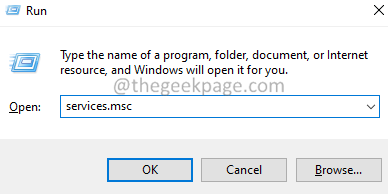
3. Tetingkap Perkhidmatan dibuka, tatal ke bawah dan cari dan Klik dua kali pada Instrumentasi Pengurusan Windows Perkhidmatan.
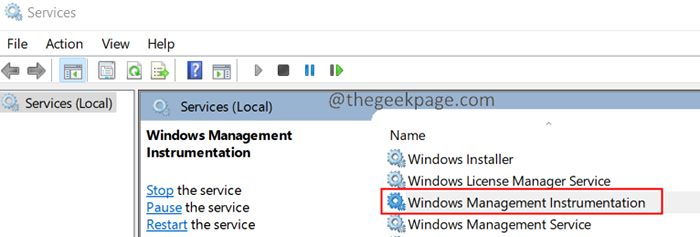
4. Di bawah jalan ke bahagian yang boleh dilaksanakan, periksa sama ada anda dapat melihat perkataannya netsvcs. Rujuk tangkapan skrin di bawah.
5. Pastikan jenis permulaan adalah Automatik Dan perkhidmatannya adalah Berlari.
CATATAN: Sekiranya jenis permulaan tidak automatik, pilih Automatik daripada Jenis permulaan drop-down. Sekiranya perkhidmatan tidak masuk Berlari Nyatakan, klik pada Mula butang untuk memulakan semula perkhidmatan.
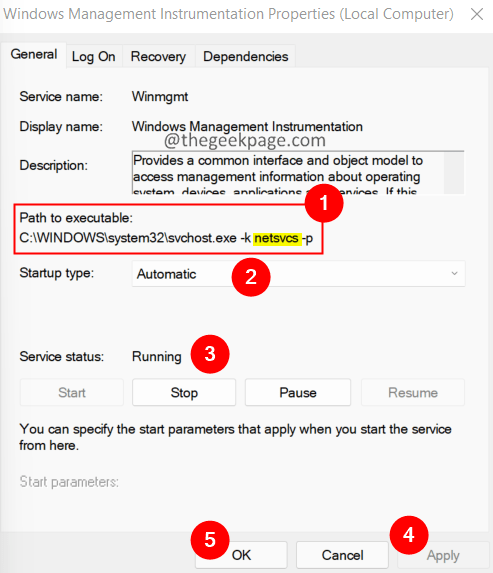
6. Buka dialog Run menggunakan Windows+R.
7. Jenis regedit dan tekan Masukkan.
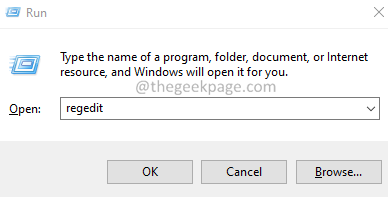
8. Sekiranya anda melihat kawalan akses pengguna dibuka, klik Ya.
CATATAN: Penyuntingan pendaftaran boleh berisiko. Sistem ini boleh terjejas dengan kesilapan yang sedikit. Adalah dinasihatkan untuk mengambil sandaran kunci pendaftaran sebelum meneruskan. Untuk mengambil sandaran, dalam tetingkap pendaftaran, klik pada Fail> Eksport> Beri Nama> Simpan Fail.
9. Windows editor pendaftaran terbuka. Di bar carian di bahagian atas, masukkan lokasi di bawah dan tekan Enter.
Hkey_local_machine \ Software \ microsoft \ windows nt \ currentversion \ svchost
10. Di sebelah kanan, cari kunci berbilang nilai bernama netsvcs.
11. Klik dua kali netsvcs Untuk mengubah suai nilainya.
11. Dalam tetingkap Edit yang dibuka, tambahkan entri Winmgmt pada akhir dan tekan Masukkan.
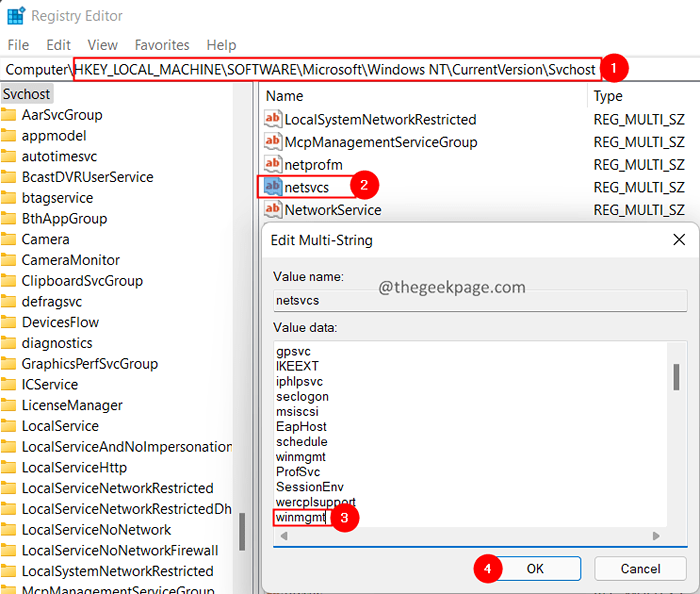
12. Mulakan semula sistem.
Itu sahaja.
Kami harap artikel ini bermaklumat. Sila komen dan beritahu kami jika anda dapati artikel ini membantu.
- « Betulkan lesen ralat untuk permohonan itu tidak dapat dijumpai di Microsoft Office di Windows 11/10
- Cara mengemas kini gambar profil pasukan Microsoft pada Windows 11/10 »

